在Windows环境下,Android开发环境的搭建步骤及注意事项,包括JDK和Java开发环境的安装和配置、Eclipse的安装、Android SDK和ADT的安装和配置等。Android应用软件开发需要的开发环境如表1-1所示。
表1-1
| 所需项 |
版本需求 |
说明 |
备注 |
| 操作系统 |
Windows XP/Vista/7
Mac OS X10.4.8+
Linux Ubuntu Drapper |
|
选择自己熟悉的操作系统 |
| 软件开发包 |
Android SDK |
选择新版本的SDK |
截止到目前,其新版本为2.3 |
| IDE |
Eclipse IDE+ADT |
Eclipse 3.3(Europa),3.4(Ganymede)
ADT(Android Development Tools)开发插件 |
选择"for Java Developer" |
| 其他 |
JDK
Apache Ant |
Java SE Development Kit 5或6
Linux和Mac上使用Apache Ant 1.6.5+,
Windows 上使用1.7+版本 |
单独的JRE可不易,必须要有JDK;不兼容Gnu Java编译器 |
以上所提到的软件开发包的下载地址如下:
•JDK1.6,//www.oracle.com/technetwork/java/javase/downloads/index.html。
• Eclipse 3.4(Eurpa),//www.eclipse.org/downloads/下载Eclipse IDE for Java Developers。
• Android SDK2.2,//developer.android.com。
以下主要介绍一下在Windows环境下搭建Android开发环境的步骤和注意事项。
1. 安装JDK和配置Java开发环境
首先下载JDK安装包,并进行安装。例如,得到JDK1.6版本的安装文件jdk-6u10-rc2-bin-b32-windows-i586-p-12_sep_2008.exe,双击进行安装。接受许可证,选择需要安装的组件和安装路径后,单击"下一步"按钮,完成安装过程。
安装完成后,利用以下步骤检查安装是否成功:打开CMD窗口,在CMD窗口中输入java –version命令,如果屏幕出现如图1-2所示的代码信息,说明JDK安装成功。

图1-2 JDK安装检查
2. Eclipse的安装
JDK安装成功后,可以直接安装Eclipse,例如,使用Eclipse 3.6,得到其压缩包eclipse-SDK-3.6.1-win32.zip,该包不需要安装,直接解压即可执行其中的eclipse.exe文件进行安装,Eclipse可以自动找到用户前期安装的JDK路径。
3.SDK和ADT的安装和配置
JDK和Eclipse安装成功后,下载安装Android的SDK,得到android-sdk-windows.zip,解压后运行SDK Manager.exe,选择需要的API版本进行安装,如图1-3所示。
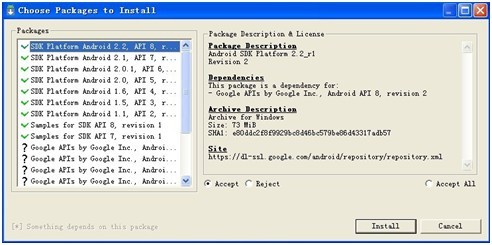
图1-3 SDK Manager
完成以上步骤后,在Eclipse中安装配置ADT。
ADT(Android Development Tools)是Android为Eclipse定制的一个插件,为用户提供了一个强大的用户开发Android应用程序的综合环境。ADT扩展了Eclipse的功能,可以让用户快速地建立Android项目,创建应用程序界面,在基于Android框架API的基础上添加组件,以及用SDK工具集调试应用程序,甚至导出签名(或未签名)的APKs以便发行应用程序。
在Eclipse中安装ADT,首先在启动Eclipse,选择"Help"→"Software Updates"命令,准备安装插件。在弹出的对话框中选择"Available Software",得到如图1-4所示界面。
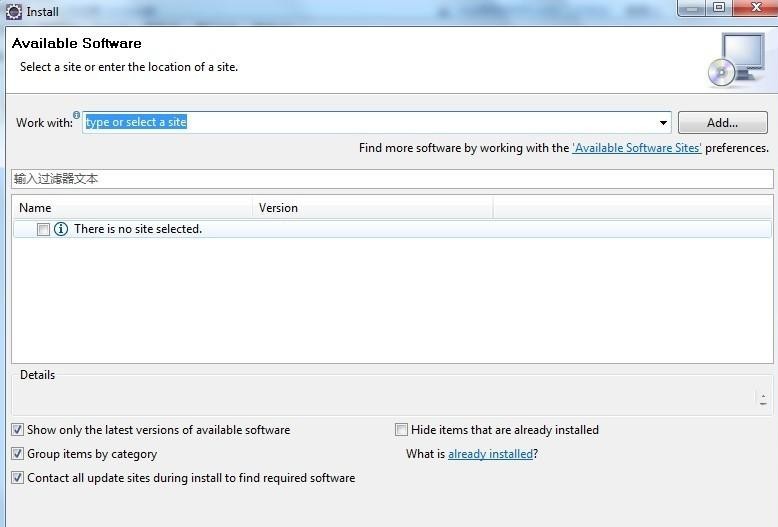
图1-4 "Available Software"界面
单击"Add"按钮,弹出如图1-5所示设置界面。
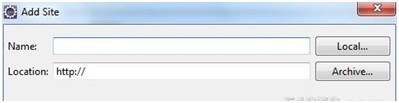
图1-5 "Add Site"对话框
在Location文本框中输入Android插件的路径:https://dll-ssl.google.com/android/eclipse/,单击"OK"按钮,返回至图2-3所示界面,可以看到刚刚添加的站点已添加至搜索列表,选择"Developer Tools",然后单击"Install"按钮。在Install界面中,选择"Android DDMS"和"Android Development Tools",单击"Next"按钮,阅读并接受许可协议,单击"Finish"按钮完成安装。安装完成后重启Eclipse即可。
在Eclipse中增加SDK的路径:"Window"→"Preference",在左侧的列表中选择Android项,设置SDK Location为SDK的目录,如图1-6所示。
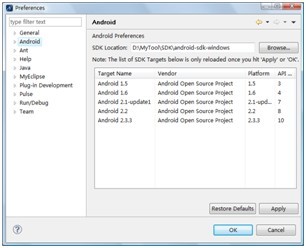
图1-6 选择Android SDK路径
Android的SDK环境安装完成后,就可以在SDK中建立工程并进行调试了。